使用阿里云服务器搭建网站全过程(图文教程)
2018-01-06 23:09
633 查看
阿里云百科网出品:使用阿里云ECS云服务器搭建网站全过程,从域名申请、云服务器购买、域名备案、web环境搭建、WordPress网站上线全过程。
何为域名?aliyunbaike.com就是阿里云百科网的域名,建网站得先有个域名吧,去阿里云万网申请注册吧。使用域名优惠口令.com后缀的域名45元一年。域名优惠口令参考:http://www.aliyunhui.com/domain/14/
阿里云新用户专享1核2G云服务器199元一年,请注意必须是新用户并且芝麻分要达到620分,如果不满足条件可以选购330元一年的云服务器,云服务器选购参考阿里云惠网:http://www.aliyunhui.com/
如果你购买的云服务器地域节点位于大陆以外(例如香港、美国、新加坡等),那么恭喜你,你可以不用备案直接用。如果选购的大陆地域云服务器就需要备案了。阿里云备案客服会指引你如何备案,可以拨打客服电话95187,按3进入备案咨询。
买完阿里云ECS云服务器后,需要为云服务器搭建web环境。我们以Linux系统的云服务器为例(选购服务器时,可以选择系统),因为我们最终要安装的网站程序为WordPress,所以我们要搭建LAMP或者LNMP的web环境。
推荐大家一款主机面板:AMH,安装简单,下面开始搭建web环境。
1、ssh登录云服务器
想要使用ssh登录云服务器,首先你得先有个ssh客户端(安装在用户电脑端,非服务器端),windows系统推荐安装Xshell,MAC可以用自带的终端也可以安装iTerm。软件安装大家都会吧,就不多赘述了。
ssh登录云服务器命令:ssh root@云服务器IP
登录阿里云控制台可以看到你购买的云服务器公网IP,密码为你购买时设置的密码,如果忘记密码,可以阿里云控制台申请重置密码。
2、安装AMH面板命令
复制命令回车即可开启自动安装,期间可能需要你按几下键盘,都有提示,很简单。
一般十多分钟即可安装完毕。
一般来讲,自动安装外AMH面板后,就可以使用了。无奈,阿里云处于安全考虑,引进了安全组策略,将AMH默认使用的8888号端口给封禁了,所以我们需要登录阿里云控制台,找到安全组,开发8888号端口,教程参考:阿里云ECS怎么开放端口自定义安全组规则
登录方式:http://你的服务器IP/8888
账号为:admin
密码为:你安装时自己设置的密码
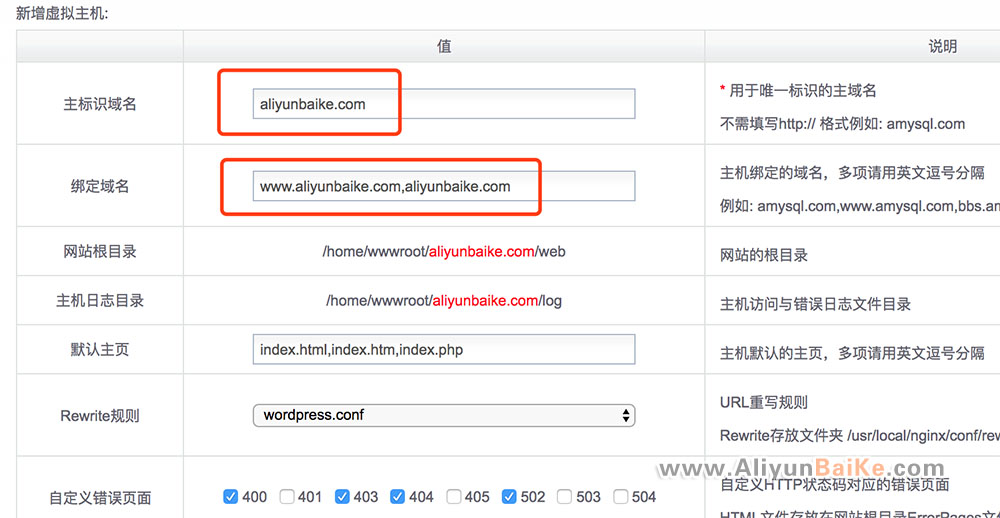
AMH后台创建站点
1、如上图所示,新建虚拟主机,填写你注册好的域名;
2、创建FTP,用户上传下载文件;
3、创建数据库及数据库账户密码。
自己在AMH后台摸索,很简单。
差点忘了解析这一步,将域名解析到你所购买的云服务器IP上。域名解析不会的,可以参考:阿里云万网域名如何解析?
1、去WordPress官网下载一个WordPress程序;
2、使用FTP,将程序上传到刚刚建立的虚拟主机目录中;
程序上传完毕后,输入域名就进入到WordPress的安装页面。
WordPress安装参考:安装
WordPress图文教程
安装完毕后,在浏览器中输入你的域名,即可打开一个全新的WordPress博客网站啦。
至此,使用阿里云服务器建站全过程(图文教程)结束啦,有任何疑问,欢迎留言!感谢大家对阿里云百科的支持!
一:买域名
何为域名?aliyunbaike.com就是阿里云百科网的域名,建网站得先有个域名吧,去阿里云万网申请注册吧。使用域名优惠口令.com后缀的域名45元一年。域名优惠口令参考:http://www.aliyunhui.com/domain/14/
二:买服务器
阿里云新用户专享1核2G云服务器199元一年,请注意必须是新用户并且芝麻分要达到620分,如果不满足条件可以选购330元一年的云服务器,云服务器选购参考阿里云惠网:http://www.aliyunhui.com/
三:域名备案
如果你购买的云服务器地域节点位于大陆以外(例如香港、美国、新加坡等),那么恭喜你,你可以不用备案直接用。如果选购的大陆地域云服务器就需要备案了。阿里云备案客服会指引你如何备案,可以拨打客服电话95187,按3进入备案咨询。
四:web环境搭建
买完阿里云ECS云服务器后,需要为云服务器搭建web环境。我们以Linux系统的云服务器为例(选购服务器时,可以选择系统),因为我们最终要安装的网站程序为WordPress,所以我们要搭建LAMP或者LNMP的web环境。推荐大家一款主机面板:AMH,安装简单,下面开始搭建web环境。
1、ssh登录云服务器
想要使用ssh登录云服务器,首先你得先有个ssh客户端(安装在用户电脑端,非服务器端),windows系统推荐安装Xshell,MAC可以用自带的终端也可以安装iTerm。软件安装大家都会吧,就不多赘述了。
ssh登录云服务器命令:ssh root@云服务器IP
登录阿里云控制台可以看到你购买的云服务器公网IP,密码为你购买时设置的密码,如果忘记密码,可以阿里云控制台申请重置密码。
2、安装AMH面板命令
wget http://amh.sh/file/AMH/4.2/amh.sh && chmod 775 amh.sh && ./amh.sh 2>&1 | tee amh.log
复制命令回车即可开启自动安装,期间可能需要你按几下键盘,都有提示,很简单。
一般十多分钟即可安装完毕。
五:阿里云安全组开放8888端口
一般来讲,自动安装外AMH面板后,就可以使用了。无奈,阿里云处于安全考虑,引进了安全组策略,将AMH默认使用的8888号端口给封禁了,所以我们需要登录阿里云控制台,找到安全组,开发8888号端口,教程参考:阿里云ECS怎么开放端口自定义安全组规则
六:登录AMH面板后台
登录方式:http://你的服务器IP/8888账号为:admin
密码为:你安装时自己设置的密码
七:AMH后台创建站点
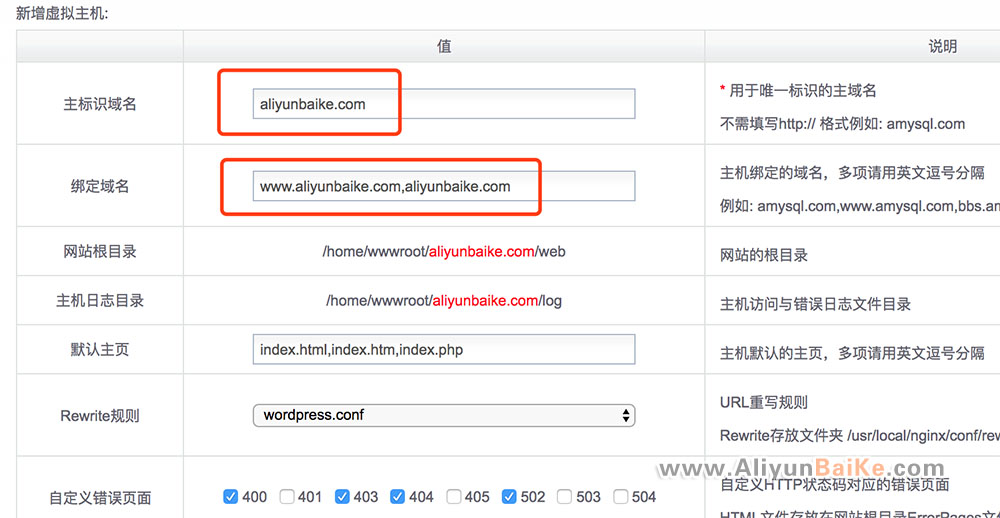
AMH后台创建站点
1、如上图所示,新建虚拟主机,填写你注册好的域名;
2、创建FTP,用户上传下载文件;
3、创建数据库及数据库账户密码。
自己在AMH后台摸索,很简单。
八:域名解析到服务器IP
差点忘了解析这一步,将域名解析到你所购买的云服务器IP上。域名解析不会的,可以参考:阿里云万网域名如何解析?
上传WordPress程序
1、去WordPress官网下载一个WordPress程序;2、使用FTP,将程序上传到刚刚建立的虚拟主机目录中;
安装WordPress
程序上传完毕后,输入域名就进入到WordPress的安装页面。WordPress安装参考:安装
WordPress图文教程
安装完毕后,在浏览器中输入你的域名,即可打开一个全新的WordPress博客网站啦。
至此,使用阿里云服务器建站全过程(图文教程)结束啦,有任何疑问,欢迎留言!感谢大家对阿里云百科的支持!
相关文章推荐
- 阿里云ECS服务器搭建wordpress个人博客网站【详细图文教程】
- Windows平台使用Gitblit搭建Git服务器图文教程
- SVN使用图文教程之Windows下SVN服务器的搭建——用VisualSVN Server搭建SVN服务器
- Windows平台使用Gitblit搭建Git服务器图文教程
- 使用阿里云搭建个人网站/服务器
- Windows平台使用Gitblit搭建Git服务器图文教程
- Windows下SVN服务器搭建与使用图文教程
- 阿里云服务器设置-图文教程完整版本及在配置过程中遇到的问题解决方案
- 阿里云ecs服务器搭建wordpress网站教程
- Windows下SVN服务器搭建与使用图文教程(一)
- (转)Windows平台使用Gitblit搭建Git服务器图文教程
- 阿里云+wordpress搭建个人博客网站【小白专用的图文教程】
- 阿里云+wordpress搭建个人博客网站【小白专用的图文教程】
- 阿里云+wordpress搭建个人博客网站【小白专用的图文教程】
- Windows下SVN服务器搭建与使用图文教程(三)
- 在阿里云服务器(Ubuntu系统)下使用WordPress搭建博客网站教程
- Windows平台使用Gitblit搭建Git服务器图文教程
- SVN本地服务器搭建及在myeclipse中使用图文教程
- 阿里云+wordpress搭建个人博客网站【小白专用的图文教程】
- 阿里云+wordpress搭建个人博客网站【小白专用的图文教程】
